Automaattiset toiminnot Android laite – kuten hälytysten lähettäminen, kun olet käyttänyt tietyn määrän dataa tai tekstiviestin lähettäminen ystävälle, kun saavut määränpäähäsi – voi paitsi helpottaa elämääsi, myös käyttää myös osan hyödyntämättömästä potentiaalista pienessä taskussasi mukana olevassa tietokoneessa ja antaa sinulle aikaa keskittyä elämän todella tärkeisiin asioihin, kuten selaamalla Redditiä tai katsomassa Netflixiä (tai luullaan, kuten viettää aikaa ystävien ja perheen kanssa).
Sisällys
- Tärkeitä termejä
- Automaation perusteet
Siellä on paljon halpoja (ja ilmaisia) automaatiosovelluksia, jotka tekevät koko prosessista todella helpon - kun tiedät kuinka käyttää niitä. Sovelluksilla, kuten Tasker ja Automate, on monia yhtäläisyyksiä, joten kun osaat käyttää yhtä niistä, muiden pitäisi tulla melko helposti.
Suositellut videot
Päätimme käydä läpi automaation käyttöönottoprosessin Automate by LlamaLabissa, ei vain siksi, että se tarjoaa sinulle ilmaisen version voi kokeilla ennen ostoon sitoutumista, mutta myös sen yksinkertainen, vuokaaviopohjainen käyttöliittymä helpottaa tapahtumien visualisointia ja ymmärtämistä päällä.
Liittyvät
- Mobiilisovellusten luottaminen kasvien tunnistamiseen voi maksaa sinulle henkesi
- Google julkisti juuri 9 uutta ominaisuutta Android-puhelimeesi ja -kellollesi
- Langaton lataus ei toimi Pixelissä, jossa on Android 13? Et ole yksin
Automatesta on myös premium-versio, jonka avulla voit käyttää yli 30 lohkoa (sitä lisää sekunnissa), mutta useimmille automatisoitaville asioille alle 30 pitäisi riittää. Esimerkissämme näytämme, kuinka voit varmuuskopioida Snapseed-muokatut valokuvat automaattisesti Google Driveen, mikä edellyttää vain kolmen lohkon käyttöä. Mutta ennen kuin sukeltaamme, on muutamia termejä, jotka sinun tulee olla tietoisia.
Tärkeitä termejä
Virtaus
Flow on termi, jota Automate käyttää kuvaamaan yksittäistä automaatiota.
Rakennuspalikoita
Rakennuspalikat ovat palasia, jotka muodostavat jokaisen virtauksen. Ne sisältävät toimintoja (kuten tekstin kopiointia jne.), jotka voidaan ketjuttaa yhteen automaation luomiseksi.
Kuitu
Kuitu kuvaa prosessia, joka kulkee virtauksen läpi. Vuokaaviopohjaisen UI Automaten käyttöliittymän vuoksi kuidut näkyvät viivoina, jotka yhdistävät rakennuspalikka toiseen. Kun suoritat virtauksen, kuitu varmistaa, että jokainen toimintosi suoritetaan loppuun, kun se toimii automaation läpi.
Tulosmuuttujat
Tulosmuuttujat ovat tietoja, jotka haluat siirtää rakennuspalikkasta toiseen.
Hyötykuorma
Hyötykuorma on tieto, jota voidaan muuttaa koko virran aikana. Tämä tarkoittaa, että lopputulos voi olla jotain aivan muuta.
Kuitu-URI
Tämä on uuden kuidun tunniste.
Flow URI
Tämä on sovelluksen luoman kulun tunniste. Voit käyttää sitä, jos haluat muiden virtausten kutsuvan tätä jollain tavalla, mutta se alkaa olla edistyneemmällä alueella.
Sinun ei tarvitse olla näiden ideoiden asiantuntija käyttääksesi sovellusta, mutta näet viittauksia niihin tutkiessasi sitä. Jos päätät luoda edistyneempiä automaatioita, voit jakaa kuidun virtauksesta toiseen, saada sen tekemään useita asioita kerralla ja rakentamaan joukon hienoja ja monimutkaisia asioita.
Automaation perusteet
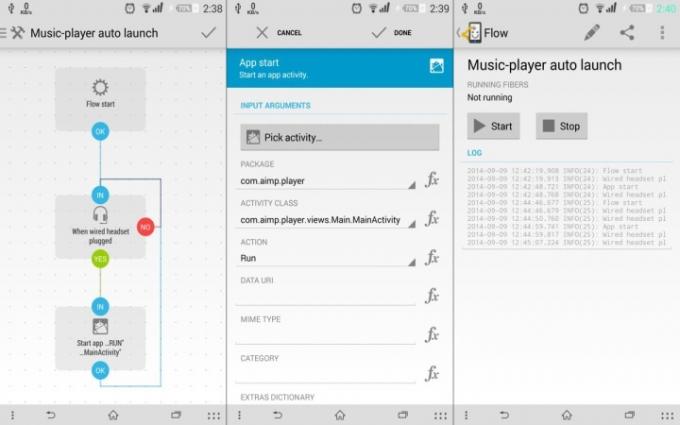
Aloita Automatisoinnin käyttö avaamalla sovellus ja valitsemalla joko valmiiksi tehty vaihtoehto tai painamalla näytön yläreunassa olevaa plusmerkkiä luodaksesi uuden automaation. Tässä esimerkissä käymme läpi Snapseed-valokuvien varmuuskopiointiprosessin Google Driveen, mikä edellyttää uuden työnkulun luomista.
Aloitat virtauksen aloitussolmulla. Seuraavaksi sukeltaamme Androidille saatavilla oleviin rakennuspalikoihin, jotka löydät napauttamalla vasenta yläkulmaa tuodaksesi kaikki vaihtoehdot näkyviin. Pelkän rakennuspalikoiden lukumäärän perusteella voit tehdä hullun määrän. Löydät lisätietoja tietyistä rakennuspalikoista ja terminologiasta osoitteesta Llama Labin verkkosivut.
Helpoin tapa löytää tietty lohko on kuitenkin etsiä sen avainsanoja ylhäältä. Käytämme tähän Upload G Drive -moduulia. Voit myös etsiä sitä suodattamalla luokkia. Napsauta sitä lisätäksesi sen kulkuun.
Joten nyt meillä on toinen lohko virtauksessamme, mutta mitään ei ole vielä yhdistetty. Älä koskaan pelkää! Kahden lohkon yhdistäminen on hyvin yksinkertaista. Napauta ja pidä painettuna OK piste virtauksen aloitussolmun päässä ja vedä se G Drive -moduulin In-pisteeseen. Tämä osoittaa, että kun kulku on alkanut, haluamme sen siirtyvän Google Drive -toimintoon.
Napauta seuraavaksi G Drive -lohkoa ja kirjoita Google-tili, jonka kanssa haluat kulun toimivan, ja syötä sitten paikallinen polku, josta haluat sen hakevan tiedostot, joka on Snapseed. Siirry Snapseed-kansioon, josta löydät kaikki Snapseed-tallennukset, ja napauta sitten OK.
Etäpolku on polku todellisessa Google Drivessamme, jonne haluamme tiedostojen menevän, kun ne on ladattu. Voit jättää tämän tyhjäksi, niin ne kaikki ladataan Drivesi pääosaan tai voit kirjoittaa tietyn tiedostonimen (kuten "/business/photos/automate/").
Varmistaaksemme, että virtaus toimii tarkistamatta Drivea joka kerta, haluamme, että näkyviin tulee pieni viesti, joka kertoo meille, kun toiminto on valmis. Tätä varten aiomme lisätä Toast Show -moduulin kulkuomme. Sijoita se samalla tavalla kuin Google Drive -moduuli etsimällä se rakennuspalikkaluettelosta. Kun olet asettanut sen, napauta ja pidä OK-solmua Google Drivessa ja vedä se In Nodeen Toast Showssa.
Lehdistö Toast Show ja kirjoita "varmuuskopiointi valmis" tai mikä tahansa haluat viestin olevan, aseta kesto ja napsauta Tehty. Viimeinen asia, joka sinun on tehtävä, on sallia kaikki oikeudet, jotka tehtävän on suoritettava. Esimerkiksi kameran tai Google Driven käyttöoikeus. Sinun tarvitsee tehdä tämä vain, kun luot virtauksen, ja sen pitäisi toimia joka kerta sen jälkeen. Ja siinä se! Meidän virtaus on valmis. Paina yläreunassa olevaa valintamerkkiä, anna sille nimi, niin olemme valmiita!
Jos haluat tehdä muutoksia tai jos jotain meni sekaisin matkan varrella, napauta kynäkuvaketta aivan yläreunassa, napauta Vuokaavio, ja voit tehdä tarvittavat muutokset. Katso lisätietoja ja lisätietoja siitä, mitä tietyt toiminnot tekevät Llama Labin verkkosivut.
David Cogen – säännöllinen avustaja täällä Digital Trendsissä – juoksee TheUnlockr, suosittu tekniikkablogi, joka keskittyy tekniikan uutisiin, vinkkeihin ja temppuihin sekä uusimpaan tekniikkaan. Voit myös löytää hänet Twitteristä keskustelemassa viimeisimmistä tekniikan trendeistä.
Toimittajien suositukset
- Onko Pixelissäsi Android 14 beta? Sinun on ladattava tämä päivitys nyt
- Bingin AI-chatbot on nyt Android-puhelimesi näppäimistöllä – näin saat sen
- Nämä yli 80 sovellusta voivat käyttää mainosohjelmia iPhonessasi tai Android-laitteellasi
- Android 13 on täällä, ja voit ladata sen Pixel-puhelimeesi heti
- Yhdysvaltain operaattorit haluavat pilata Android-lukitusnäytösi mainoksilla
Päivitä elämäntapasiDigital Trends auttaa lukijoita pysymään tekniikan nopeatempoisessa maailmassa uusimpien uutisten, hauskojen tuotearvostelujen, oivaltavien toimitusten ja ainutlaatuisten kurkistusten avulla.




